امروزه گستردگی شبکه اینترنت پر سرعت، سهولت استفاده از این شبکه و اتصال و آنلاین بودن همیشگی آن باعث شده است که مودمهای قدیمی Dial Up جای خود را به مودمهای پر سرعت داده و بهندرت و تنها برای اهداف خاص و معدود مورد استفاده قرار گیرند. محدود شدن استفاده از این مودمها و سرعت بسیار پایین آنها، باعث قوت گرفتن این تصور شده که عمر این مودمها بهپایان رسیده است. سرعت پایین مودمهای Dial Up، قطع و وصلهای مکرر آنها، صدای ممتد، اتکای همیشگی به خط تلفن ثابت و اشغال نگهداشتن خط تلفن در زمان استفاده، از مهمترین اشکالات استفاده از این مودمهای قدیمی بهحساب آمده و از دلایل اصلی جایگزین شدن آن با مودمهای سرعت بالای DSL و کابلی است. در دهههای اخیر با روی کار آمدن شبکههای اجتماعی نظیر: فیسبوک، اینستاگرام، تلگرام و نیاز به حجم و سرعت بالای پردازش دادهها، مشکلات استفاده از مودمهای Dial Up دو چندان شده و استفاده از این مودمها برای اتصال به اینترنت تقریباً غیرقابلتصور و جانفرسا به نظر میرسد. با وجود تمامی اشکالات وارده بر این مودمها و بر خلاف تصور عموم، مودمهای Dial Up، کاربردهای محدود ولی منحصربهفردی دارند. این کاربردها باعث شده است که هنوز نتوان نام منسوخ شده را بر روی مودمهای Dial Up گذاشت. برخی از این کاربردهای منحصر بفرد، ارسال فکس، دریافت آن و همینطور تبدیل کامپیوتر به تلفن است. در ادامه این مقاله با آکادمی کاپریلا همراه باشید تا با همدیگر روشهای تبدیل کامپیوتر به تلفن با استفاده از مودم Dial Up را بررسی نموده و برخی از نرمافزارهای کاربردی را در این زمینه به شما معرفی نماییم.
نحوه عملکرد مودم های دایال آپ (Dial Up)
واژه مودم (MoDem) از ترکیب دو واژه انگلیسی Modulator به معنای تعدیلکننده و Demodulator به معنای تفکیککننده گرفته شده است. در واقع این نام، برای دستگاه سختافزاری انتخاب شده است که کار آن تبدیل سیگنالهای دیجیتال به آنالوگ و بالعکس است. قسمت تعدیلکننده (Modulator) در مودمها، دادههای خروجی دیجیتال از کامپیوتر را به سیگنال آنالوگ تبدیل کرده و از این طریق، امکان ارسال دادهها بهوسیله خط تلفن، DSL و یا کابل را فراهم میکند. وظیفه واحد تفکیککننده (Demodulator) در مودمها، تبدیل سیگنالهای ورودی آنالوگ به سیگنال دیجیتال است که در نتیجه این عمل، دادهها توسط کامپیوتر قابلاستفاده میشوند. تمامی این عملکردها باعث میشوند که کامپیوترها قادر به دریافت و ارسال اطلاعات به اینترنت شده و به شبکه جهانی دسترسی پیدا کنند.
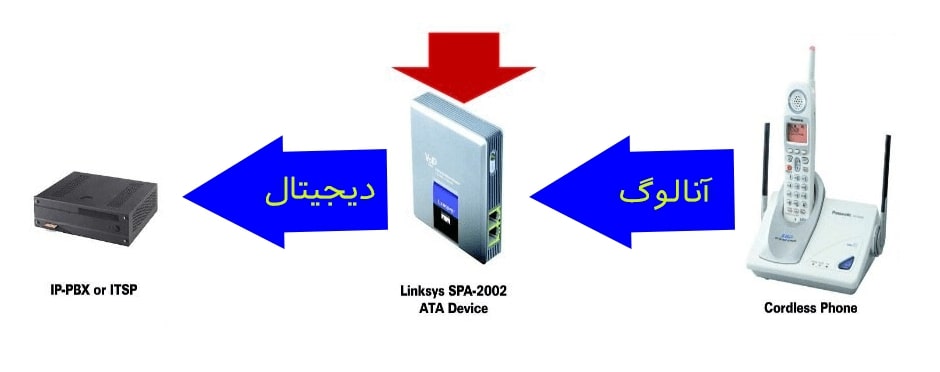
نحوه نصب مودم های دایال آپ (Dial Up)
نحوه نصب مودمهای دایال آپ به این صورت است که آنها از یک سو به خط تلفن و از سوی دیگر به کامپیوتر وصل شده و سیگنالهای دیجیتالی که از کامپیوتر دریافت میکنند را به سیگنالهای آنالوگ تلفن اضافه کرده و با این روش، سیگنالها میتوانند از طریق خط تلفن منتقل گردند. در سرویس دایال آپ برای اتصال به شبکه اینترنت، باید یک شماره تلفن در اصطلاح دایال (Dial) یا شمارهگیری شود و سپس با وارد کردن نام کاربری و کلمه عبور و بعد از آن شناسایی و احراز هویت نام کاربری و کلمه عبور توسط سرور، امکان برقراری ارتباط اینترنت فراهم میشود.
آموزش نتورک پلاس +Network: اینجا را کلیک کنید (+).
انواع مودم های دایال آپ (Dial Up)
بر اساس نحوه و محل نصب مودمها میتوان آنها را تقسیمبندی کرد. بر این اساس، این سختافزارها را میتوان در سه گروه مودمهای داخلی، مودمهای خارجی و یا مودمهای ترکیبی ردهبندی نمود. در حالی که مودمهای داخلی در داخل سیستم کامپیوتر نصب و جای میگیرند، مودمهای خارجی بهصورت یک دستگاه مستقل از کامپیوتر و در خارج از آن باعث برقراری اتصال کامپیوتر به اینترنت میشوند. مودمهای ترکیبی بیشتر برای استفاده در لپتاپها مورد استفاده قرار گرفته و گاهی به سایز یک سیمکارت تلفن همراه هستند. برخی از مودمهای دایال آپ در خارج از کامپیوتر قرار گرفته و بهصورت یک سختافزار با عملکرد مستقل از سیستم کامپیوتر شناخته میشوند در حالیکه برخی دیگر در گروه مودمهای داخلی جای گرفته و عملکرد آنها به عملکرد سیستم کامپیوتر گره خورده است.
کاربرد موردم های دایال آپ (Dial Up)
اگرچه سرویس اینترنت دایال آپ در گذشته بیشتر بهصورت شخصی قابلاستفاده بود ولی امکان استفاده آن بهصورت عمومی نیز وجود داشت. حداکثر سرعتی که این روش اتصال در شرایط ایده آل آزمایشگاهی داشت حدود 56 کیلوبایت بر ثانیه بود که در شرایط واقعی به حدود 5 تا 12 کیلوبایت بر ثانیه کاهش پیدا میکرد. تجربه استفاده از مودمهای دایال آپ نشان داده است که اگرچه این سرویس، دارای اتصالی بسیار غیرقابلاعتماد و ناپایدار میباشد و در هر اتصال امکان قطع و وصلهای مکرر وجود دارد، ولی به دلیل هزینه بسیار پایین آن در دهه 80 شمسی در ایران، بهطور گسترده مورد استفاده اشخاص و ادارات و سازمآنها قرار میگرفت.
همانطور که گفته شد تنها یکی از کاربردهای مودمهای دایال آپ اتصال به اینترنت است و استفاده از آن برای گرفتن و فرستادن فکس و برقراری تماسهای تلفنی از دیگر قابلیتهای این مودمها به شمار میآید. اگرچه رشد روزافزون حجم دادهها، استفاده از این مودمها را بهصورت گسترده و بهعنوان یک روش مدرن اتصال به اینترنت به حاشیه رانده است، اما قابلیت جذاب آن در تبدیل کامپیوتر به تلفن و دادن رنگ و لعاب بیشتر و مدیریت بهتر تماسهای تلفنی، هنوز استفاده از آن را جذاب و تا حدی پرطرفدار نگهداشته است.
چرا استفاده از مودم دایال آپ (Dial Up)؟
ممکن است این سؤال در ذهن متبادر شود که چرا باوجود گستردگی شبکه موبایل و وجود خط تلفن ثابت در مناطق شهری، هنوز برای برقراری تماس تلفنی باید از مودم دایال آپ استفاده کرد؟ برای پاسخ به این سؤال در ادامه به بررسی برخی از مزایای استفاده از کامپیوتر و مودم دایال آپ در برقراری تماس تلفنی میپردازیم:
- مدیریت بهتر تماسهای دریافتی و تماسهای گرفتهشده
- امکان ذخیره شمارهها و دسترسی سریع و راحت به آنها
- امکان شمارهگیری سریع
- امکان استفاده از هدفون و میکروفون در دریافت تماسها و پاسخگویی به آنها
- امکان داشتن منشی تلفنی و ذخیره مکالمات
- امکان استفاده از تلفن گویا
و موارد دیگری که با توجه به نرمافزار مورد استفاده برای برقراری تماس، میتواند بسیار متنوع باشد.
تجهیزات مورد نیاز برای تبدیل کامپیوتر به تلفن و برقراری تماس تلفنی با کامپیوتر
همانطور که گفته شد، برای برقراری ارتباط با شبکه اینترنت به روش دایال آپ، به مودمهای مخصوص دایال آپ، سیستم کامپیوتر، یک خط تلفن ثابت و همینطور حساب اشتراک اینترنت احتیاج است. برقراری تماس تلفنی و تبدیل کامپیوتر به تلفن به کمک مودم دایال آپ نیز بدون وجود تمام این تجهیزات امکانپذیر نیست. ازآنجاییکه کار مودم تبدیل سیگنالهای دیجیتال کامپیوتر به سیگنالهای آنالوگ خطوط تلفن و بالعکس است؛ به کمک این مودمها و کامپیوتر میتوانید سیگنالهای آنالوگ تلفن را دریافت کرده، با آن تماس گرفته و یا پاسخگوی تماسهای خود باشید. علاوه بر تجهیزات سختافزاری، برای برقراری تماس و مدیریت بهتر آنها باید یک نرمافزار کاربردی نیز بر روی کامپیوتر شما نصب شود که در بخشهای بعدی در این زمینه بیشتر صحبت خواهیم کرد.
نحوه آماده سازی کامپیوتر و برقراری تماس به کمک مودم دایال آپ (Dial Up)
در استفاده از مودمهای دایال آپ باید به این نکته توجه داشت که آیا مودم مورد استفاده شما از نوع خارجی (External) و یا داخلی (Internal) است. اگر مودم مورد استفاده از نوع خارجی است، مودم باید با یک کابل USB به کامپیوتر اتصال یابد ولی اگر از نوع قدیمیتر و داخلی است، باید از قبل در داخل کامپیوتر نصب گردد. پسازاین مرحله، باید خط تلفن بهعنوان بستر ارتباطی به مودم متصل شود. به بیانی دیگر، کابل تلفن به مودمی که به کامپیوتر متصل شده است، وارد میگردد. شاید تصور کنید که آمادهسازی در همینجا پایان مییابد؛ اما باید بگوییم که در این مرحله شما تنها نیمی از راه را رفتهاید. در مرحله بعدی که مرحله اصلی آمادهسازی کامپیوتر و برقراری تماس میباشد، شما میبایست یک نرمافزار کاربردی و تخصصی را بر روی سیستم کامپیوتر خود نصب کنید که این نرمافزار تبدیل کامپیوتر به تلفن را امکانپذیر میکند. تعداد زیادی از این نرمافزارها وجود دارد که این وظیفه را انجام میدهند. این قبیل نرمافزارها قابلیتها و امکانات ویژهای دارند که این امکانات ویژه، برقراری تماس را آسانتر کرده و به آن کیفیت و سهولت بیشتری میبخشند. برخی از این نرمافزارها که معروفتر و شناختهشدهتر هستند، عبارتاند از:
- Classic PhoneTools 9
- Express Talk Business Edition
- Advanced Call Center
- Picture Caller ID
- Call Corder
- Smart Fax
- Phone Works
در ادامه بهعنوان نمونه نحوه نصب نرمافزار Classic PhoneTools 9 را تشریح و قابلیتهای دو نرمافزار Express Talk Business Edition و Advanced Call Center را بیان نمودهایم.
نحوه نصب و استفاده از نرم افزار Classic PhoneTools 9
با استفاده از مودم دایال آپ و این نرمافزار میتوانید بهراحتی از طریق کامپیوتر تماس تلفنی برقرار نموده، از قابلیتهای آن استفاده و تماس تلفنی خود را مدیریت کنید. این نرمافزار در یک محیط ساده و قابلفهم اجرا شده و نه تنها امکاناتی همچون شمارهگیری، منشی تلفنی، دفترچه تلفن را به شما میدهد، بلکه امکان دریافت و ارسال فاکس را نیز برای شما فراهم میکند.
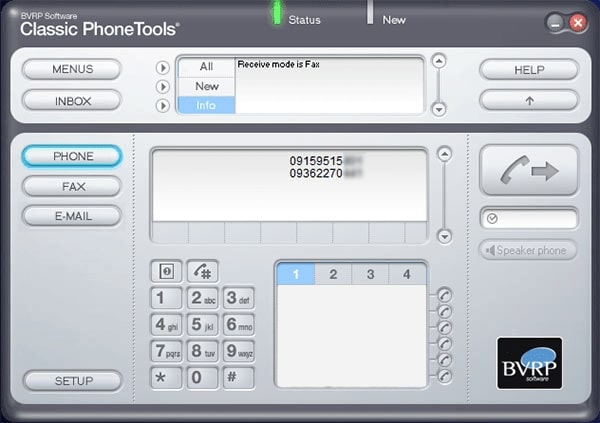
برای نصب نرمافزار ابتدا بر روی این لینک کلیک کرده، برنامه را دانلود و سپس نصب نمایید. مرحله بعدی اجرای برنامه و سپس کرک کردن آن است.
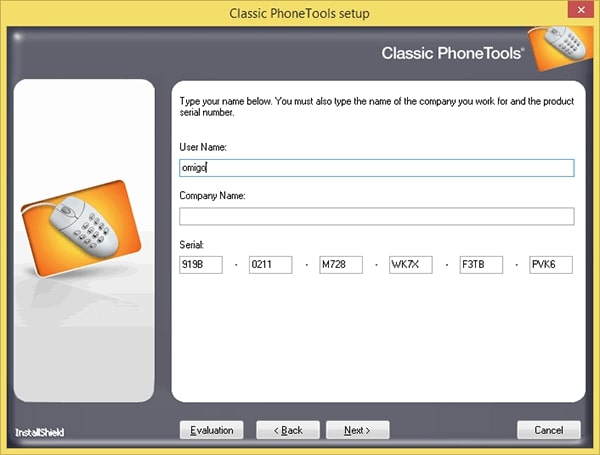
پس از اجرای کرک آن و اطمینان از اتصال مودم دایال آپ به کامپیوتر، برنامه از شما میخواهد که مودم را پیکربندی یا اصطلاحاً کانفیگ نمایید. مطابق شکل زیر و برای اتصال خودکار مودم در تماسهای بعدی از گزینه Next استفاده نمایید.
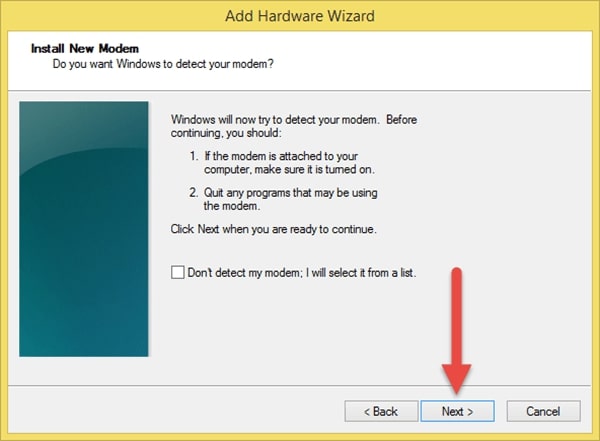
در مرحله بعد و در صورت نیاز به عدم شناسایی مودم بهصورت خودکار، با تیک دار کردن گزینه Don’t detect my modem: I will select it from a list میتوانید مودم را بهصورت دستی از لیست مذکور انتخاب نمایید. لطفاً توجه داشته باشید که تنظیمات برنامه ممکن است برای مودمهای مختلف متفاوت باشد؛ پس، این مرحله را با دقت بیشتر و بهصورت مرحلهبهمرحله انجام دهید.
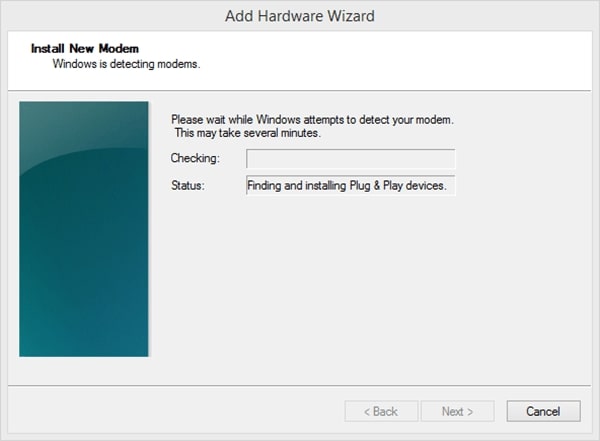
پس از کانفیگ شدن موفقیتآمیز مودم، میتوانید شروع به برقراری تماس کرده، به تماسهای خود پاسخ داده و یا آنها را از محیط برنامه مدیریت نمایید.
مجموعه آموزش سیسکو (Cisco): اینجا را کلیک کنید (+).
قابلیت های نرم افزار Express Talk Business Edition در برقراری تماس
این نرمافزار مدیریت تماس حرفهای تنها 2 مگابایت حجم داشته و بهراحتی قابل دانلود شدن و تبدیل کردن کامپیوتر شما به تلفن است. از مهمترین ویژگیهای این نرمافزار میتوان به: امکان برقراری بیش از 9 تماس همزمان با شمارههای مختلف، سازگاری با شبکه زیرساخت مخابرات ایران، تطابق با هدست و میکروفن، قابلیت نمایش شمارههای تماسهای دریافتی، داشتن دفترچه تلفن و ذخیره نامها، امکان استفاده از call transfer و ارسال اطلاعات تماس به سیستمهای دیگر و درنهایت امکان پخش موسیقی در پسزمینه تماسها اشاره کرد. به نظر برخی از کاربران Express Talk Business Edition، این نرمافزار یکی از کاملترین و بهترین نرمافزارهای پشتیبان برای برقراری تماس با کامپیوتر بهحساب آید. شایان ذکر است که Express Talk Business Edition نه تنها با مودمهای دایال آپ بلکه با مودمهای پرسرعت نیز قابلاستفاده است.
قابلیت های نرم افزار Advanced Call Center
این نرمافزار نیز یک برنامه بسیار کاربردی و جامع در برقراری تماسهای تلفنی به کمک کامپیوتر و مودم دایال آپ ارائه میکند که مهمترین مزیت آن ضبط تماسهای تلفنی به شمار میآید.
سخن پایانی
در پایان این مقاله پیشنهاد میشود که در صورت تمایل و در دسترس داشتن مودم دایال آپ حتماً از کامپیوتر و این نرمافزارهای جالب و جذاب برای برقراری تماس یا پاسخ به تماسها خود استفاده کرده و نظرات خود را برای ما ارسال نمایید. امیدواریم این مطلب برای شما خواننده گرامی مفید بوده و به اطلاعات موردنظر خود رسیده باشید.
اگر این مطلب برای شما مفید بوده است، آموزشها و مطالب زیر نیز به شما پیشنهاد میشوند:
- آموزش MPLS و پیکربندی آن در روترهای سیسکو
- آموزش آشنایی با سخت افزار و مونتاژ کامپیوتر
- آموزش شبکه های کامپیوتری ۱
- آموزش نتورک پلاس (+Network)




سلام
روی این دیال آپ ها می شه تلفن گویا نصب کرد؟
برچسبها